明基 BL2581T 25英寸显示器(16:10、IPS)使用总结(漏光|模式|音箱|传感器|屏幕)
-
摘要来自:
-
摘要来自:
 数码的生活
数码的生活 -
摘要来自:2019-05-20
【什么值得买 摘要频道】下列精选内容摘自于《私人办公利器的首选!明基25英寸护眼显示器BL2581T个人实测!》的片段:


使用之前,展示一下我的使用环境,以及主机配置信息,以上为鲁大师环境测试。
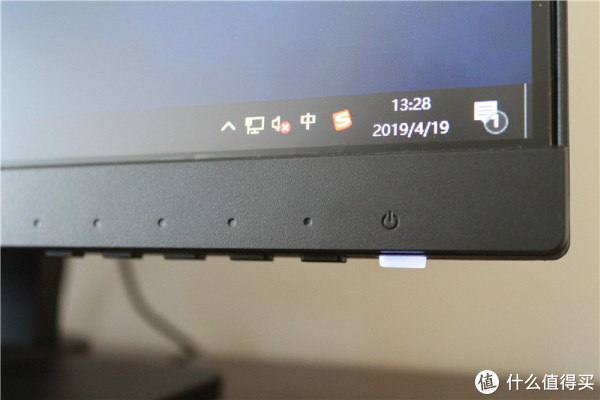
显示器开机后,电源键会有相应的状态灯,在屏幕底部下方,相比于将状态灯设置在面板前方而言,这样的好处就是不会刺眼,尤其是对于长时间对着电脑工作的人会更喜欢。

屏幕的水平和垂直角度最大均为178°,我也亲自从各个角度进行了测试,从侧面看,屏幕显示效果出色,字迹图片显示依然清晰可见。

边框的设计,除去显示器的外框约2mm,还有约4mm的黑色区域,如果这4mm也能做为显示面积,那就更完美了,不过价格肯定也会更贵,虽不是我理想感受的那种超窄边框,不过个人办公家用一般情况下足够使用了。

在实际的常规检测中,并没有漏光和坏点的情况发生,毕竟明基做电脑这么多年了,也是老厂商,品控方面还是非常信得过的。



在实际的图片展示中,我才真正发现这款显示器达到了让我满意的效果,从图片的远景,动态,细节处理等显示上,色彩浓厚,还原度高,不偏色,不刺眼,这也得益于这款显示器独有的智慧调光模式,可以在不同的环境下自动调光,不像我之前用过的某品牌的显示器,色彩过艳甚至有点刺眼的感受。

四种手动调节低蓝光模式的选择,多媒体/网上冲浪/办公室/阅读,通过显示器底部的按键可以实现快速的切换。
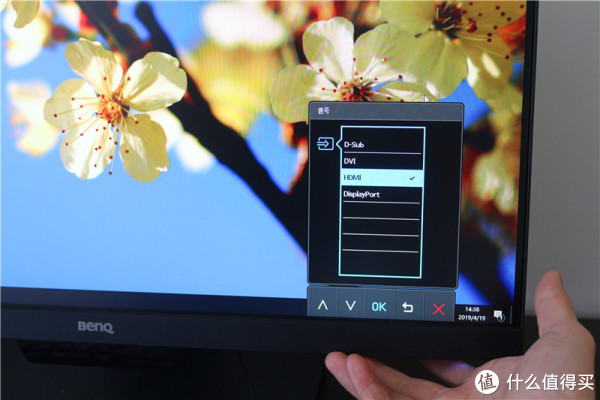
开机自动识别信号输入,同时也可以手动的快速切换。

因为内置了音箱,通过按键可以快捷的调节音量。

显示器的设置采用了二级菜单模式,通过按键进行切换选择。

智慧调光模式是这款显示器的主打特色,也是在使用中强烈建议开启的,可以根据不同的光照环境主动调光,做到最适合的护眼效果,在家码字的话,一天工作下来不用担心强光刺眼。
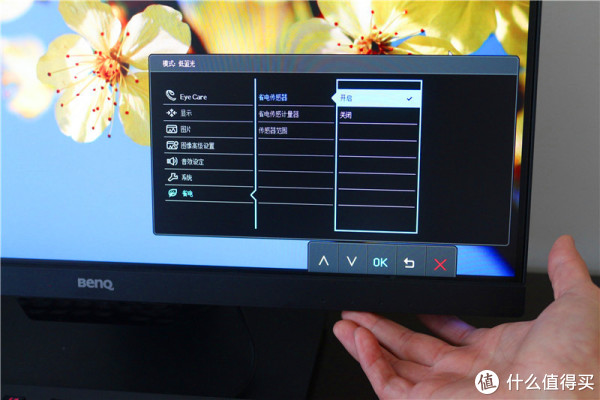
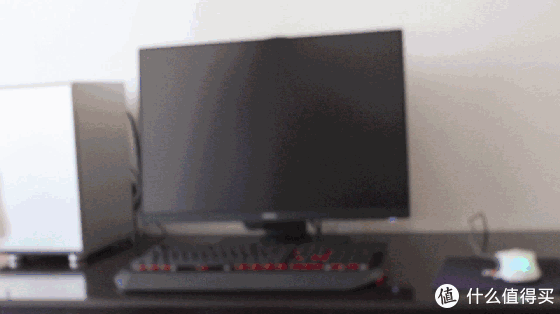
另一个我觉得比较实用的功能时省电传感器,开启这个功能以后,我也进行了展示,显示器会通过传感器检测是否有人正在使用,如果检测不到会自动息屏,当人回到显示器前,屏幕会自动亮起,我觉得还是很实用的功能。

显示器的高低缓降展示,单手就能轻松操作

显示器的横竖屏旋转展示
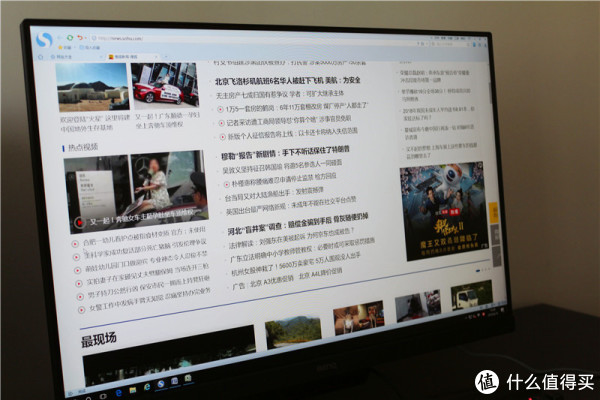
采用了16:10的屏幕,也就意味着相比于其他16:9的屏幕,会更长一些,这样的屏幕对于办公族来说,有着天然的优势。
那么16:10显示器相比16:9显示器到底有怎样的区别呢?下面我一一为大家展示。
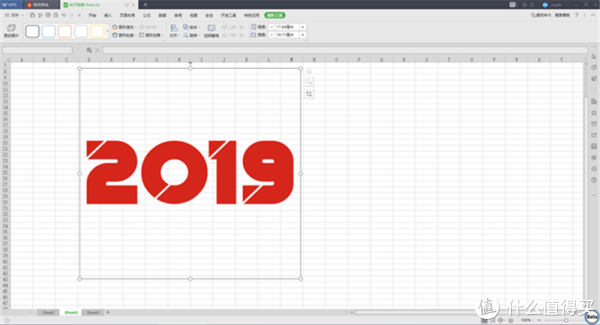

上面是两张同一页Word在不同比例显示器上的显示效果,可以清楚看到:在16:9屏幕比例下,屏幕分辨率为1920×1080,此时的WPS表格在一屏内能显示7-48行的内容。在16:10屏幕比例下,分辨率为1920×1200,此时的WPS表格在一屏内可以显示7-54行。不要小瞧这多出来的6行表格,当你面对海量数据表格时这就代表着更高效的工作效率。
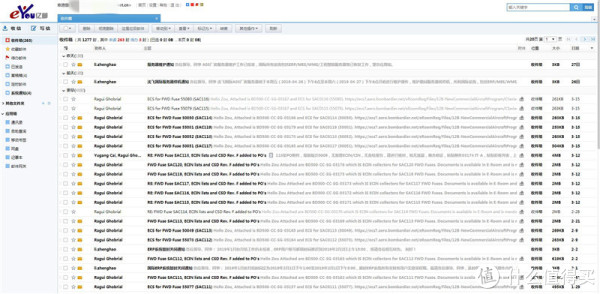

网页缩放均为百分之百显示,16:10的显示器可以比16:9的显示器多出来四行邮件内容,我已经有很多未读邮件了,我要抓紧工作了。


在浏览网页的时候,16:10的显示器相比于16:9的显示器也是有着极大的优势的,可以显示出更多的内容。













